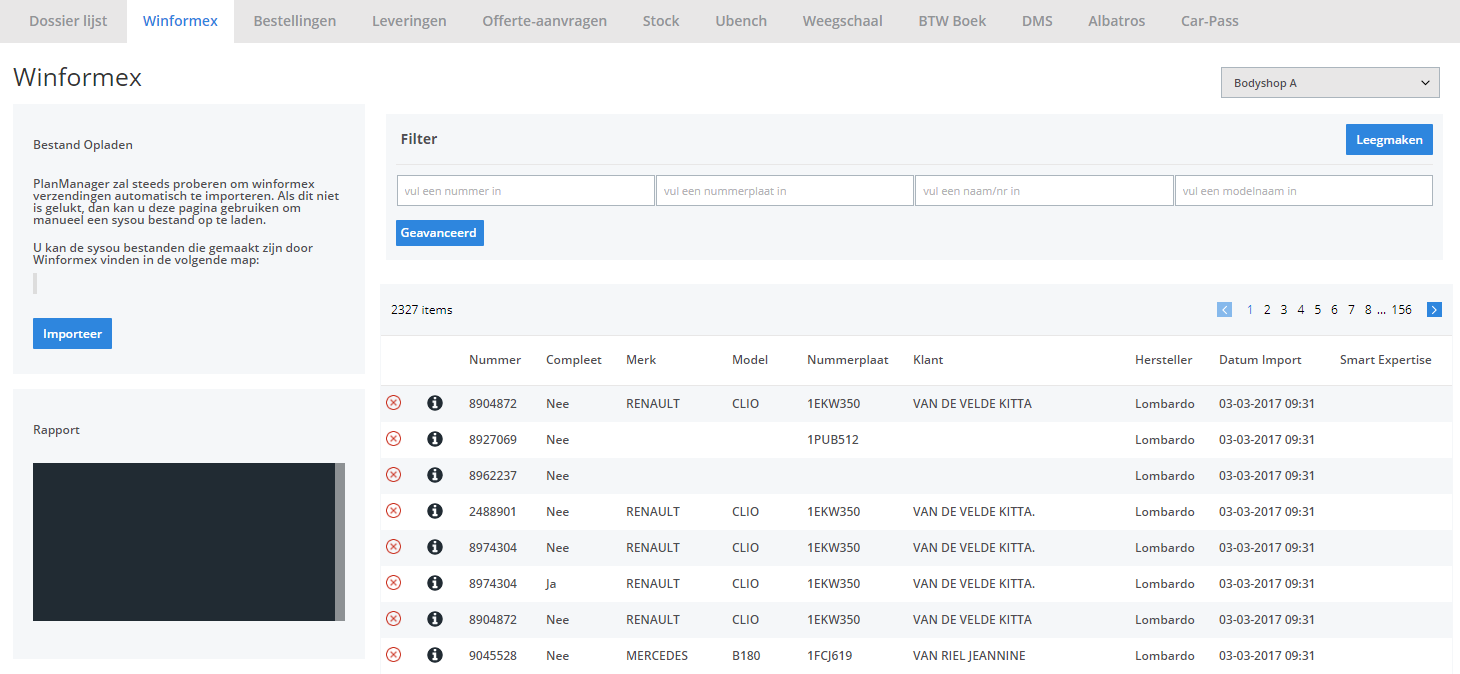Informex - De wachtrij gebruiken voor Informex-bestanden
Sinds de release van 10-06-2015 is het mogelijk om informex-bestanden eerst in een wachtrij te zetten en pas nadien, na manuele interventie, de gegevens in te laden in dossiers. Deze werkwijze wordt niet standaard gebruikt.
1. PlanManager configureren om de wachtrij te gebruiken
Om PlanManager te configureren gaat u naar de tab Systeem -> Algemene instellingen -> Opties. Zoek dan in de lijst naar de instelling INFORMEX_QUEUING. Deze staat standaard op "NEVER" (nooit). U kan deze optie instellen op 1 van de volgende waarden:
| NEVER | Altijd automatisch importeren. (Geen wachtrij gebruiken; dit is de default) |
| SMART | Automatisch importeren wanneer het veld "dossier" werd ingevuld in Winformex en het dossier ook werd teruggevonden in PlanManager. Anders in de wachtrij plaatsen. |
| ALWAYS | Alle informex-bestanden in de wachtrij plaatsen. (Nooit automatisch importeren). |
| ONLY_FROM_FILE |
Altijd automatisch importeren. Mogelijkheid in dossier dat wanneer u op de knop 'Informex' klikt, de optie 'Naar wachtrij sturen' beschikbaar wordt. |
Stel de config in op "ALWAYS" of "SMART" om de wachtrij te gebruiken. Ga daarna naar de tab "Dossier" en controleer of u het item "Winformex" kan zien in het menu. (Dit item staat normaal naast het item "Dossier lijst") Indien je het menu-item kan zien mag u hoofdstuk 2 overslaan.
2. De rechten instellen voor de Winformex pagina
Ga naar tab Systeem -> Gerbuikersgroepen. Selecteer in de lijst een groep van gebruikers die Winformex-dossiers moeten kunnen inladen (de rechtentabel wordt dan ingeladen). Open dan de rubriek 'Dossier' door op het icoon te klikken aan de rechterkant van de lijn met Dossier op. Vink daarna de aanvinkvakjes aan die op de lijn met Winformex staan. Klik dan links op de knop "Rechten bewaren". Herhaal deze procedure voor alle gebruikersgroepen die Winformex bestanden moeten kunnen inladen.
3. De Winformex Pagina
Ga naar Tab Dossier -> Winformex. Op deze pagina ziet u wellicht een lege tabel aan de rehcterkant. Aan de linkerkant is er een widget om manueel Informex-bestanden op te laden en een vak "Rapport" waarin systeemmeldingen worden weergegeven bij het opladen en importeren van bestanden.
De widget om bestanden op te laden werkt op dezelfde manier als de uploader die vroeger op de pagina "Nieuw dossier" stond. Merk op dat die pagina niet meer bestaat: die pagina werd vervangen door de Winformex pagina. Indien u reeds rechten had op de pagina "Nieuw dossier" hebt u ook automatisch rechten op de Winformex pagina.
4. Bestanden uit de wachtrij inladen in een dossier
Om een bepaalde lijn uit de tabel in te laden in PlanManager klikt u op de betreffende lijn. U krijgt dan de volgende pop-up te zien:
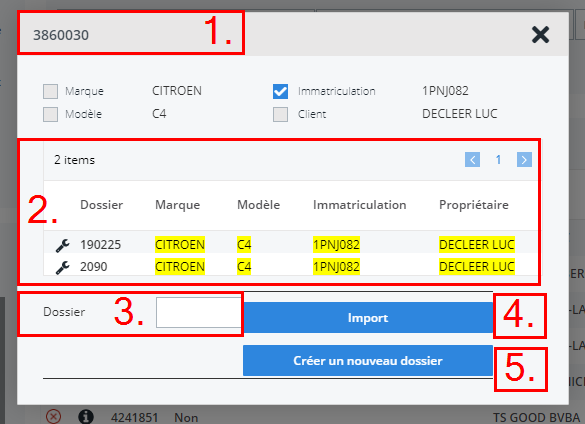
In de hoofding staat de winformex-nummer (1) met daaronder een tabel met de belangrijkste informatie voor dat bestand (2).
Indien u het bestand wil opladen in een bestaand dossier, typt u het dossiernummer van PlanManager in het veld "Dossier" (3) en druk dan op de knop "Importeer" (4).
Indien u het bestand wil opladen in een nieuw dossier, klikt u op de knop "Nieuw dossier maken" (5).
Wanneer PlanManager een recent dossier kan vinden met dezelfde nummerplaat of van dezelfde klant, dan zullen deze hier ook worden weergegeven in een tabel. Als u klikt op een lijn van de tabel wordt de dossiernummer in het veld "Dossier" gezet. Klik daarna op de knop "Importeer".
Labels: informex, inladen, wachtrij